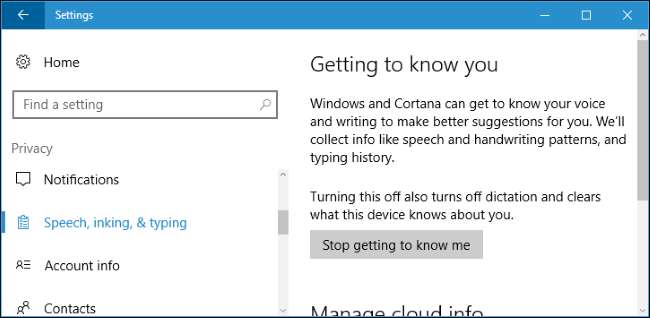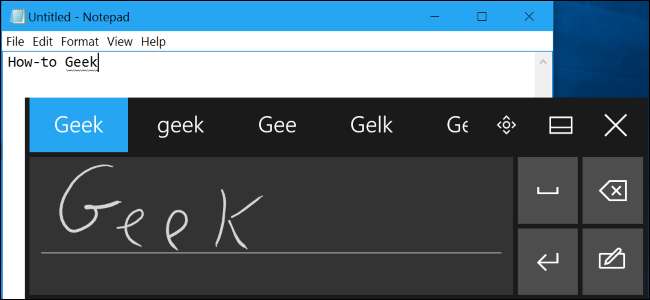
Keyboard tulisan tangan Windows 10 memungkinkan Anda memasukkan teks ke dalam aplikasi apa pun dengan pena atau stylus lainnya. Ia bahkan bekerja pada aplikasi desktop lama.
TERKAIT: Cara Menggunakan (atau Menonaktifkan) Ruang Kerja Windows Ink di Windows 10
Fitur ini terpisah dari ruang kerja Windows Ink , yang mengarahkan Anda ke aplikasi dengan dukungan khusus untuk input pena. Papan ketik tulisan tangan memungkinkan Anda menggunakan stylus dalam aplikasi apa pun.
Menemukan Keyboard Tulisan Tangan
Fitur ini ada di dalam keyboard sentuh Windows 10. Untuk membukanya, ketuk ikon keyboard sentuh di sebelah jam pada bilah tugas Anda.
Jika Anda tidak melihat ikon keyboard di bilah tugas, klik kanan atau tekan lama di bilah tugas dan aktifkan opsi "Tampilkan tombol keyboard sentuh" di menu konteks.
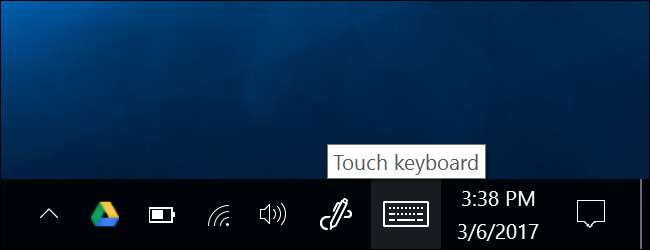
Ketuk tombol keyboard di pojok kanan bawah keyboard sentuh.

Ketuk ikon papan ketik tulisan tangan, yang terlihat seperti pena di atas panel kosong.
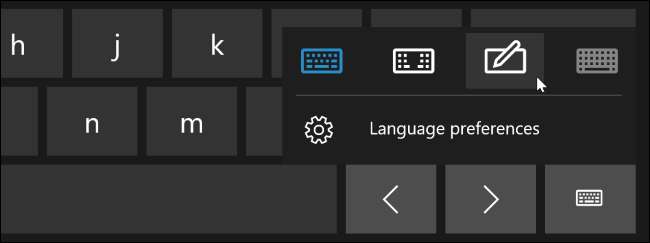
Papan tombol masukan tulisan tangan muncul. Secara default, ini mencakup seluruh lebar layar Anda. Untuk mengecilkannya, ketuk tombol "Lepas" di sebelah kiri "x" di sudut kanan atas panel.

Sentuh bilah judul panel dengan stylus atau jari Anda untuk menyeretnya mengelilingi layar dan posisikan di mana pun Anda inginkan.
Setelah Anda beralih ke panel input tulisan tangan, ini akan secara otomatis muncul setiap kali Anda mengetuk atau mengklik ikon keyboard di bilah tugas Anda. Anda perlu mengetuk tombol keyboard di bagian bawah keyboard input sentuh untuk memilih keyboard sentuh default jika Anda ingin menggunakannya.
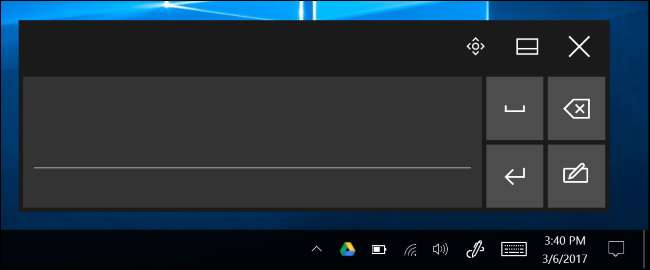
Menulis Dengan Keyboard Tulisan Tangan
Anda dapat memasukkan teks dalam aplikasi apa pun dengan bidang input teks. Misalnya, kami akan menggunakan Notepad di sini, tetapi Anda dapat melakukannya di program desktop tradisional atau aplikasi Windows 10 baru.
Dengan bidang teks terfokus, tulis kata di panel tulisan tangan dengan pena Anda. Windows secara otomatis akan mendeteksi kata yang Anda tulis.
Ketuk tombol spasi di sisi kanan panel dengan stylus Anda dan Windows akan memasukkan kata ke dalam bidang teks yang telah Anda fokuskan. Cukup tulis kata, ketuk tombol "Spasi" atau "Enter" di panel, tulis kata berikutnya, dan lanjutkan. Windows akan secara otomatis mendeteksi kata yang benar jika tulisan tangan Anda jelas.
Jika Windows tidak secara otomatis mendeteksi kata yang Anda tulis, ketuk di bilah saran. Jika Anda perlu menghapus kata sebelumnya atau beberapa huruf, ketuk tombol spasi mundur di sisi kanan panel. Anda dapat mengetuk kolom teks dengan stylus untuk mengatur ulang posisi kursor atau memilih teks.
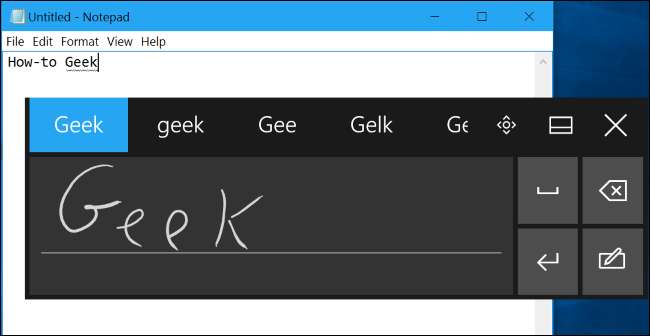
Opsi Tulisan Tangan
TERKAIT: Cara Mengonfigurasi Pena dan Tombolnya di Windows 10
Anda akan menemukan beberapa opsi untuk mengkonfigurasi cara kerja pena Anda di Pengaturan> Perangkat> Pena & Tinta Windows.
Misalnya, opsi "Tampilkan panel tulisan tangan saat catatan dalam mode tablet dan tidak ada keyboard yang terpasang" memudahkan untuk mengakses panel masukan tulisan tangan di tablet dengan stilus. Saat Anda menggunakan perangkat tablet tanpa keyboard fisik yang terpasang dan Anda dalam mode desktop (bukan "mode tablet"), Windows akan secara otomatis membuka panel tulisan tangan.
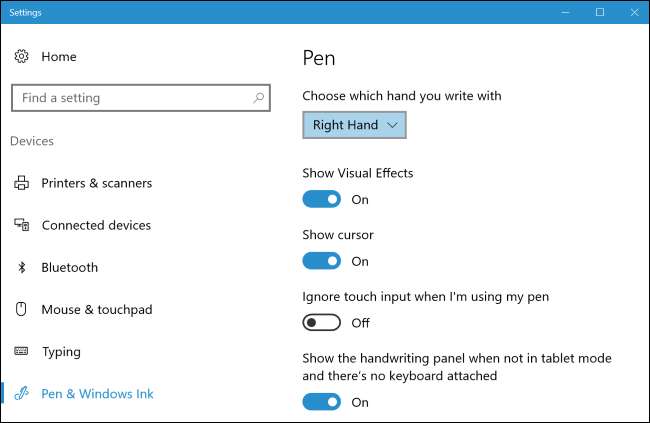
Masukan Pena Langsung
TERKAIT: Cara Menggunakan Catatan Tempel di Windows 10
Beberapa aplikasi mendukung input pena langsung. Misalnya, Anda bisa membuka OneNote atau Catatan tempel aplikasi disertakan dengan Windows 10 dan menulis langsung di catatan untuk membuat catatan tulisan tangan. Gunakan Ruang Kerja Windows Ink untuk menemukan lebih banyak aplikasi yang mendukung masukan pena.
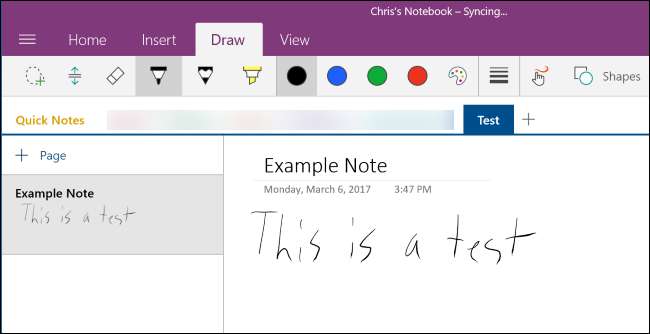
Panel input tulisan tangan dapat berguna bahkan dalam aplikasi yang memungkinkan Anda menulis langsung dengan stylus. Misalnya, Microsoft Edge memungkinkan Anda membuat catatan di halaman web dan simpan catatan Anda. Cukup ketuk ikon "Buat Catatan Web" berbentuk pena di bilah alat Edge.
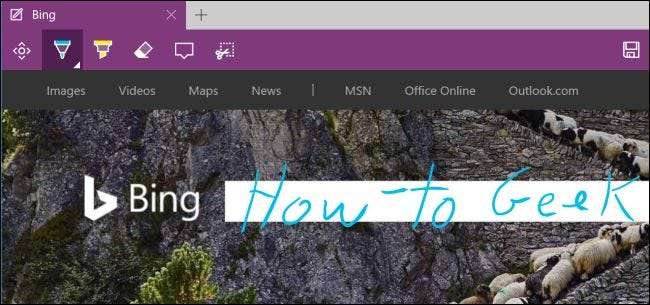
Namun, dukungan pena Edge tidak benar-benar memungkinkan Anda memasukkan teks ke halaman web. Untuk melakukannya, Anda harus memfokuskan bidang teks di Microsoft Edge dan membuka keyboard tulisan tangan.
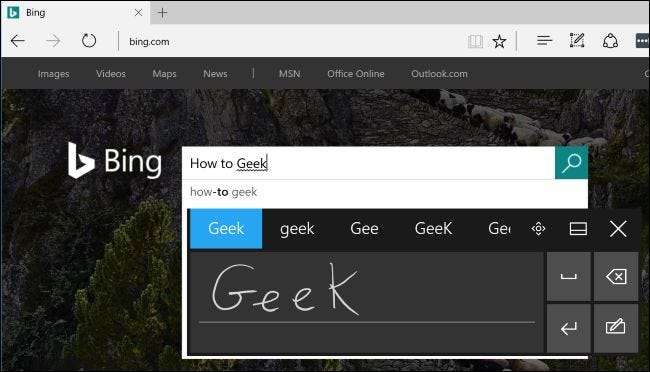
Pribadi
Secara default, Microsoft mengumpulkan informasi secara otomatis tentang masukan tulisan tangan Anda untuk lebih memahami tulisan Anda dan meningkatkan pengenalannya atas teks Anda.
Anda dapat mengubah pengaturan ini jika Anda suka. Buka Pengaturan> Privasi> Ucapan, tinta, & mengetik. Klik "Berhenti mengenal saya" untuk menghentikan Microsoft mengumpulkan data ini.